Der Windows Update Fehlercode 0x80248007 ist sehr verbreitet und tritt unter allen Windows Versionen auf. Scheinbar tritt der Updatefehler 0x80248007 auch immer öfters in Verbindung mit dem Windows Defender auf. Hier nachfolgend zeigen wir Euch die Original Windows 10 und Windows 11 Update Fehlermeldung.
Windows 11 Fehler 0x80248007
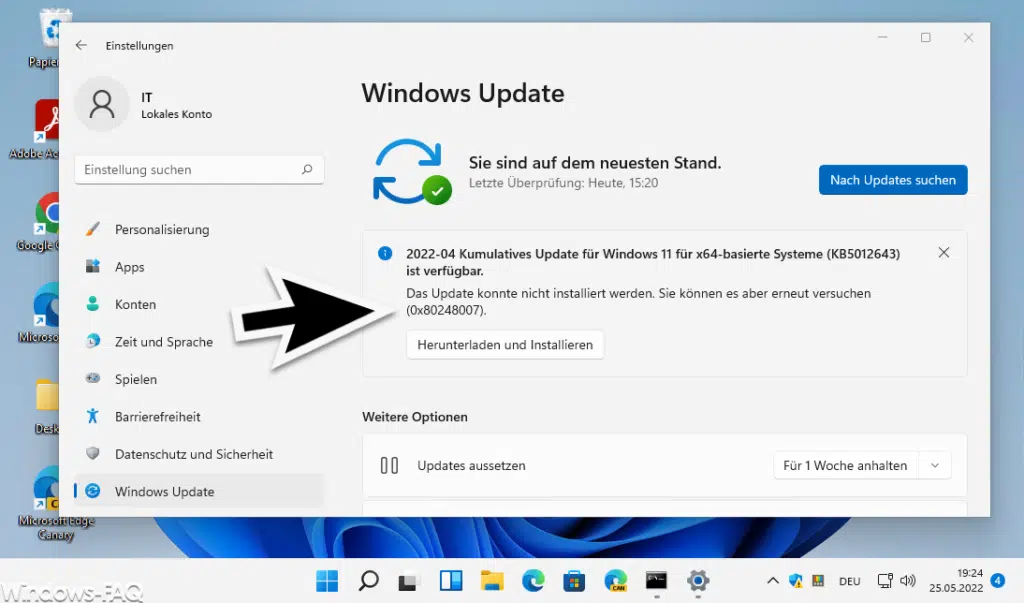
Windows 10 Fehler 0x80248007
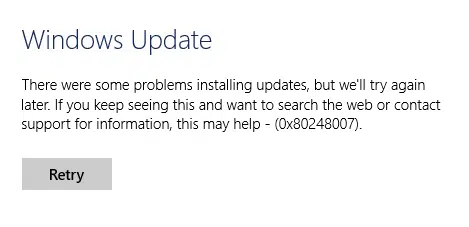
Die englische Fehlermeldung lautet komplett:
Windows Update
There were some problems installing updates, but we´ll try again later. If you keep this and want to search the web or contact support for information, this map help -(0x80248007 )
Hier noch ein Beispiel vom Fehlercode 0x80248007 bei der Installation von Windows Updates.

Im Internet und in den verschiedensten Internetforen sind verschiedene Lösungsansätze vorhanden, die meisten zeigen leider keinen Erfolg. Wir wollen Euch hier nachfolgend aufzeigen, mit welchen Mitteln wir den Fehler beseitigen konnten.
Andere Updates werden gerade ausgeführt
Wie Ihr auf der unteren Abbildung sehen könnt, nennt Microsoft durchaus auch einen möglichen Grund für den Update Fehlercode 0x80248007.
Einige Updates können nicht installiert werden, weil andere Updates gerade ausgeführt werden. Ein Neustart Ihres Computers könnte helfen. Wir versuchen weiterhin, die Updates zu installieren.
Bitte startet Euer Windows System einmal neu und versucht erneut, die Updates zu installieren. Sollte erneut der Error 0x80248007 auftreten, so fahrt mit dem nächsten Schritt fort.
Windows Systemdateien checken
Achtung: Bitte vorab unbedingt ein Backup Eures PC´s erstellen! Wir übernehmen keine Gewährleistung bei irgendwelchen Problemen oder Datenverlusten!
Scheinbar tritt der Fehler 0x80248007 immer dann auf, wenn einzelne Windows Systemdateien defekt sind bzw. fehlen. Warum es zu diesem Problem überhaupt kommen kann, ist unklar, aber mit nachfolgendem Befehl könnt Ihr Euren PC überprüfen.
SFC /SCANNOW
Dadurch werden die gesamten Windows 10 Systemdateien auf Ihre Korrektheit überprüft und ggf. repariert. Dieser Vorgang ganz durchaus einige Minuten dauern und danach solltet Ihr unbedingt ein Neustart des Systems durchführen. Eine Anwender haben berichtet, dass Sie danach den nachfolgenden DISM Befehl durchgeführt haben.
dism /online /cleanup-image /restorehealth /source:wim:DRIVE:\sources\install.wim:1 /limitaccess
Wir haben über diesen Befehl bereits in dem Beitrag „DISM Fehler 0x800f081f“ berichtet.
Danach ist das Windows System erneut zu starten und erneut das SFC /SCANNOW abzusetzen. Nach einem erneuten Systemstart versucht Ihr nun erneut, die Windows Updates abzurufen und zu installieren. Nun sollte der Update Fehler 0x80248007 nicht mehr auftreten.
Solltet Ihr weiterhin Probleme haben, so hinterlasst einfach am Ende dieses Beitrages einen entsprechenden Kommentar, wir versuchen Euch dann zu helfen.
Nachfolgend haben wir Euch weitere interessante Beiträge rund um Windows Update Fehlermeldungen aufgelistet:
– 0x80246003 Windows Update Fehler Office Validation Add-in
– Windows Update Fehlercode 0x80245006
– Windows Update Fehlercode 0x80240fff
– Update Fehler 0x8024a20d KB3197954
– 0x80072ee2 Windows Update Fehler
– 0x80070643 Windows Defender Update Fehler
– 0x800f0922 Windows Update Fehler
– Windows 10 Update Fehler 0x80d02002, 0x80244019 und 0xc1800118
– Windows Update Fehler 80246013

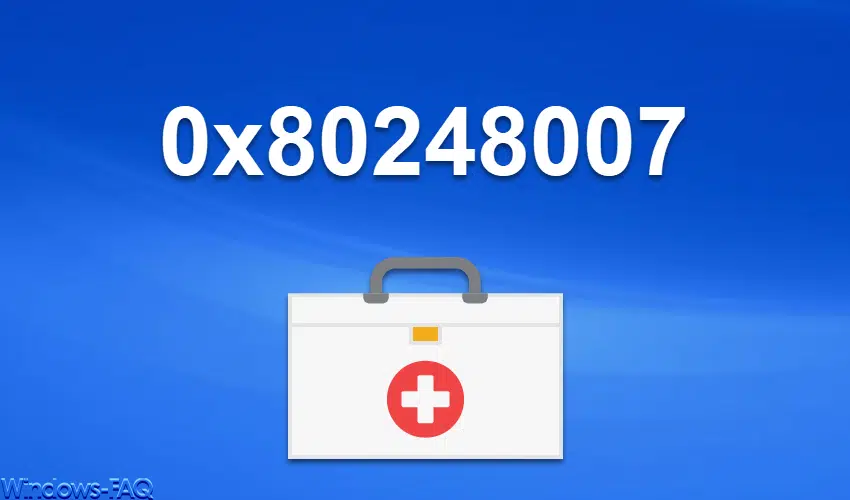














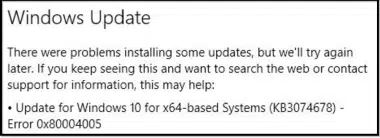
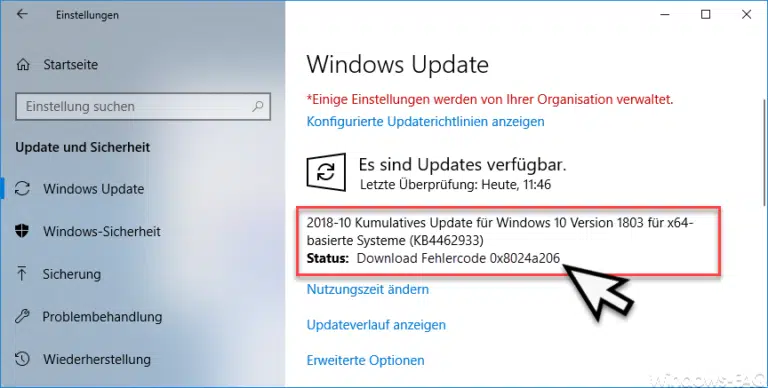

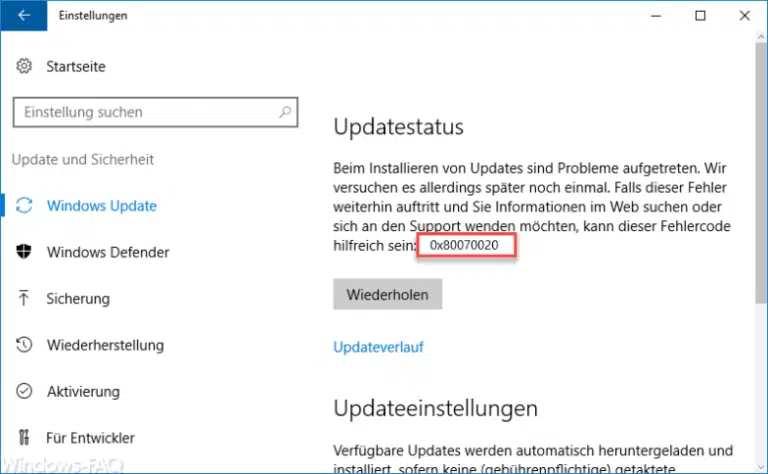
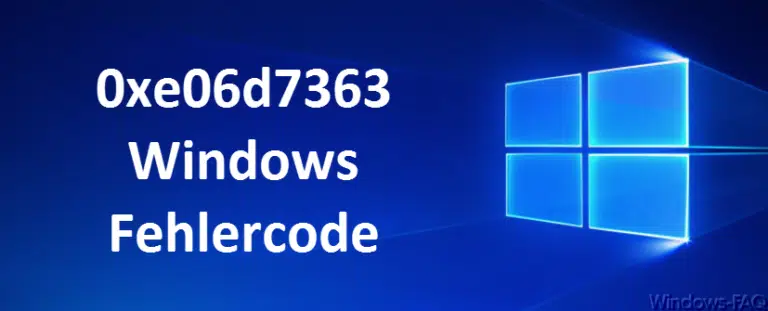
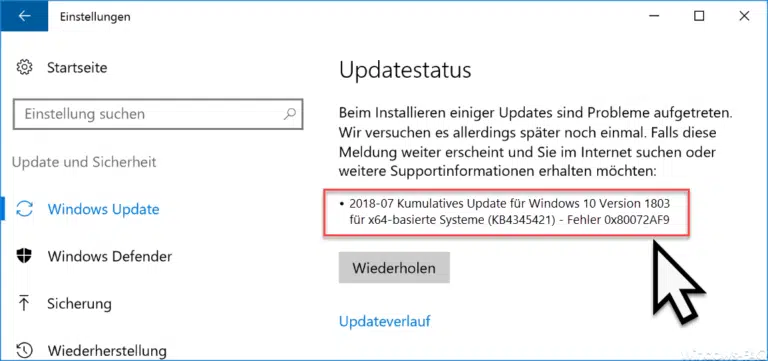


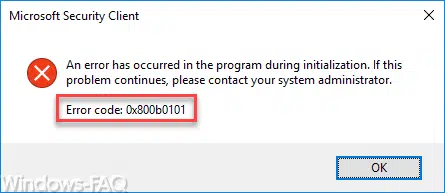
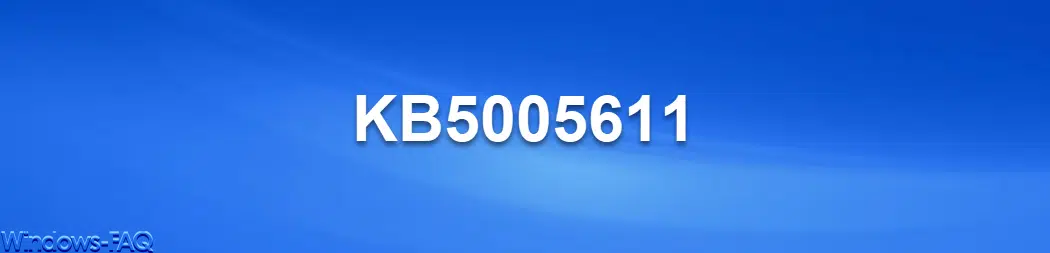

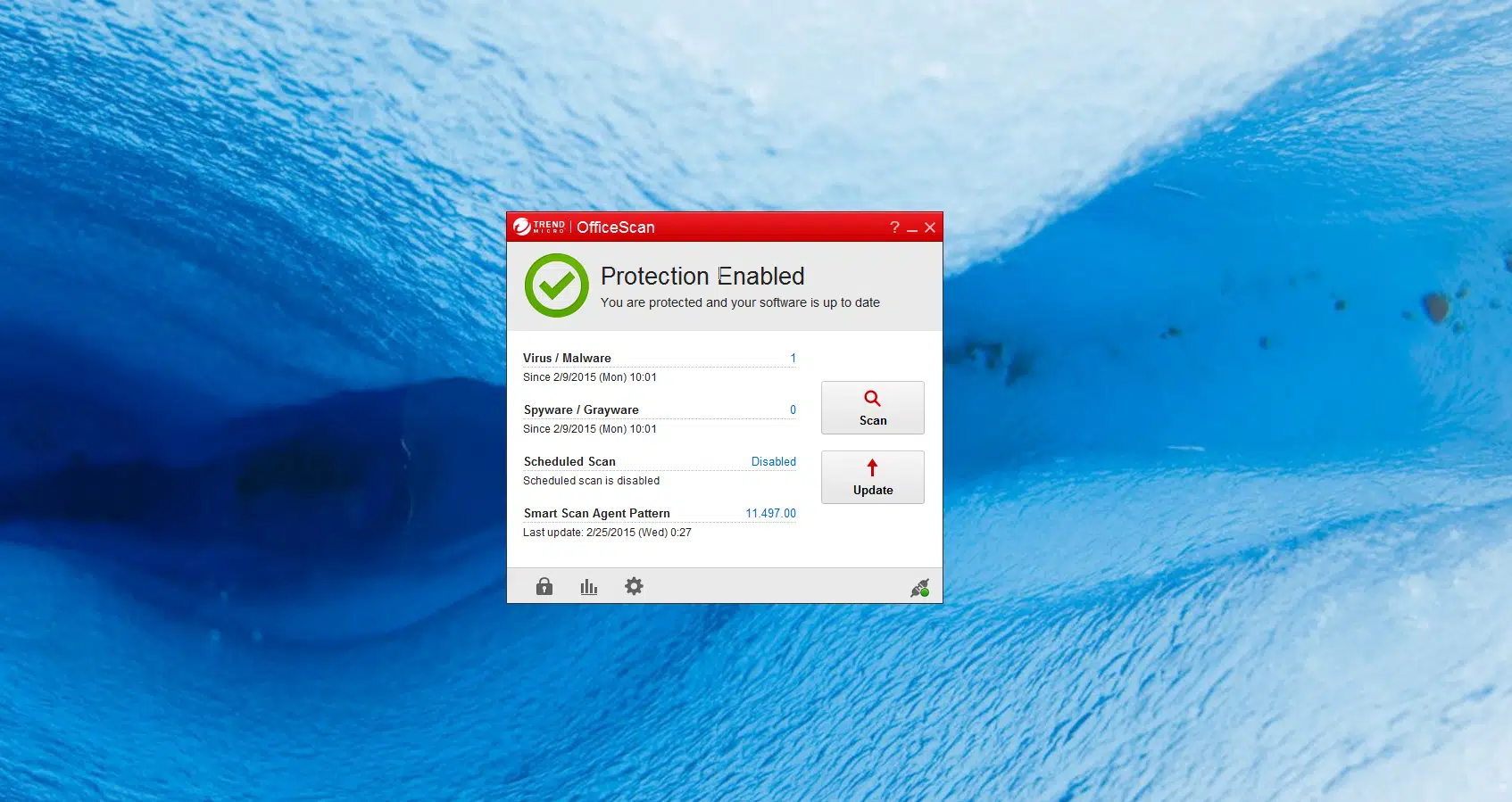





1 Kommentar